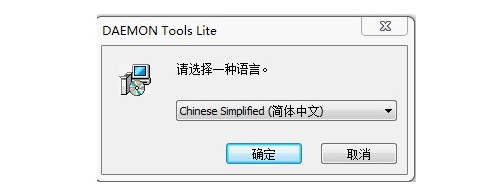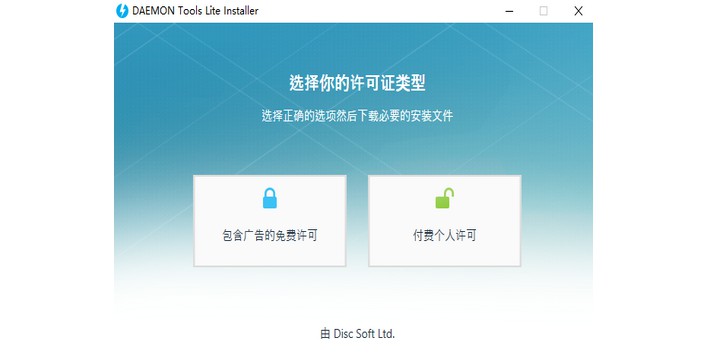虚拟光驱怎么安装笔记本win7系统-虚拟光驱使用教程
虚拟光驱怎么安装系统?说到重装系统,很多人都知道光盘重装系统、硬盘重装系统以及u盘重装系统,但是虚拟光驱重装系统的情况就不太清楚了,也不知道如何去操作,而网上的一些操作也不完整。
其实,使用虚拟光驱安装系统,也就是虚拟光驱加载镜像文件的效果,和光驱直接读光盘的效果其实是一样的。如果你的笔记本电脑上没有物理光驱,那么就可以通过虚拟光驱装系统哦。下面就来看一下笔记本电脑怎么使用虚拟光驱安装win7系统吧!
笔记本电脑怎么用虚拟光驱安装win7系统?虚拟光驱安装系统:适用范围!1、电脑usb接口出现问题,无法使用u盘启动盘安装系统
2、电脑的物理光驱损坏,无法使用光盘安装系统
2、笔记本电脑没有物理光驱,无法使用光盘安装系统

虚拟光驱安装系统:准备事项!1、准备一个虚拟光驱软件
2、准备一个win7系统ISO镜像(虚拟光驱可以识别ISO格式)

虚拟光驱安装系统:虚拟光驱使用教程!1、下载并安装虚拟光驱后,如图所示,双击打开安装虚拟光驱
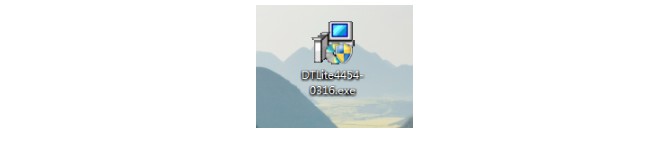
2、虚拟光驱安装完成后,打开文件资源管理器,你会发现电脑里多出一个虚拟光驱的盘符出来,本站的电脑虚拟光驱盘符为“G盘”。这时,虚拟光盘里还没有加载光盘镜像文件,所以是空的
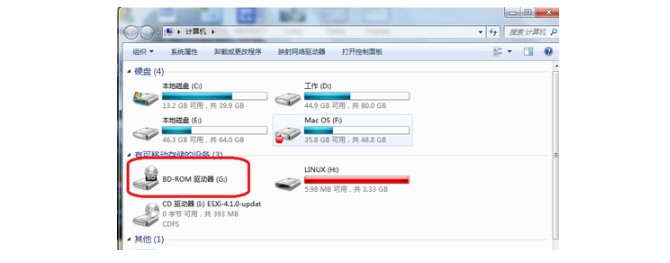
3、我们打开虚拟光驱软件,点击下图标识的图标,选择加载虚拟光驱镜像
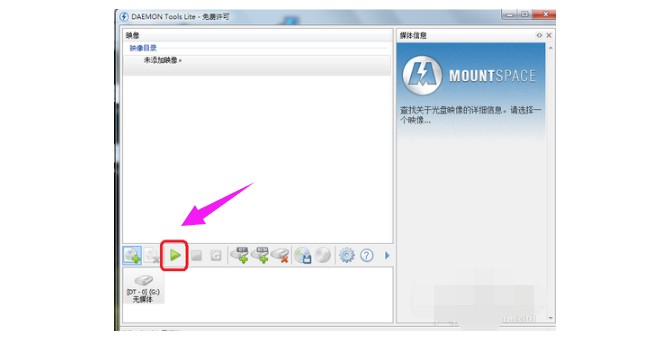
4、然后,选择“光盘镜像文件”,选择我们之前下载好的win7系统镜像,点击“打开”
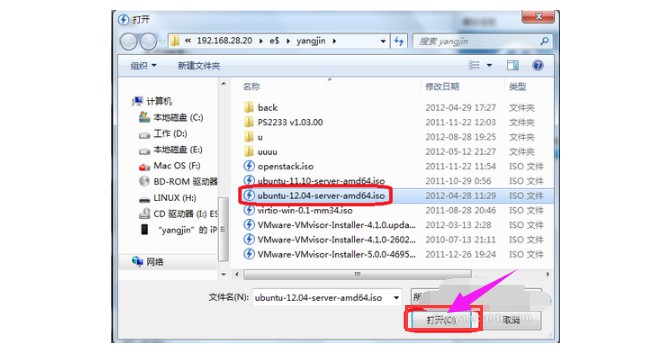
5、加载完成后,重新打开我的电脑,就可以看见我们刚才选择的“光盘镜像”已经被放入到虚拟光驱里,可以像正常光盘一样使用了
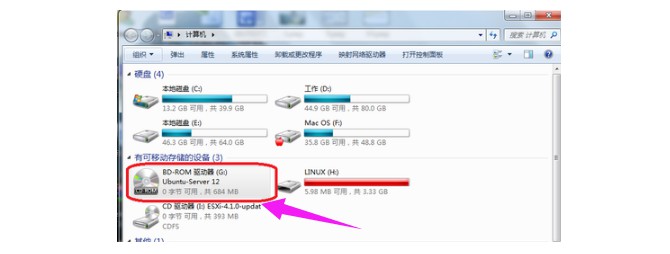
6、卸载光盘镜像:
(1)打开虚拟光驱软件,找到下图中已经加载好的虚拟光驱
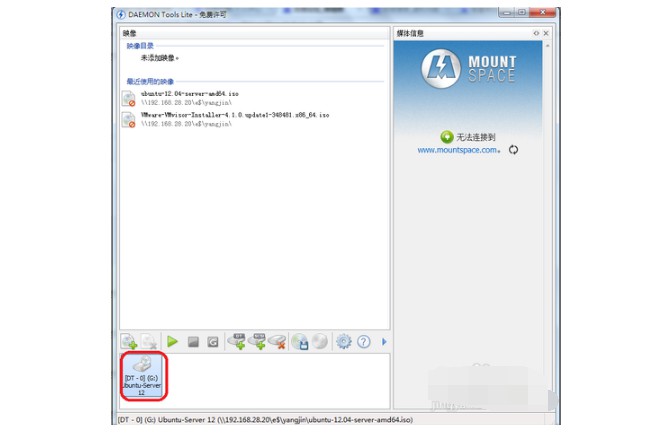
(2)点击下图所标识的按钮,对选择的虚拟光驱进行“光盘镜像”卸载即可
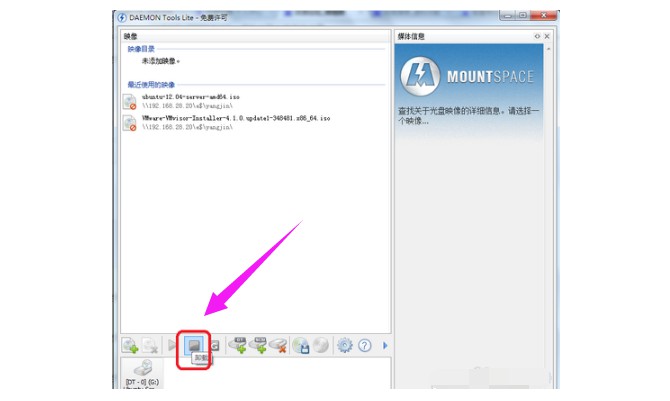
7、添加或删除虚拟光驱:图中的标识为1的按钮是添加更多的虚拟光驱标识为2的按钮是移除不需要的光驱
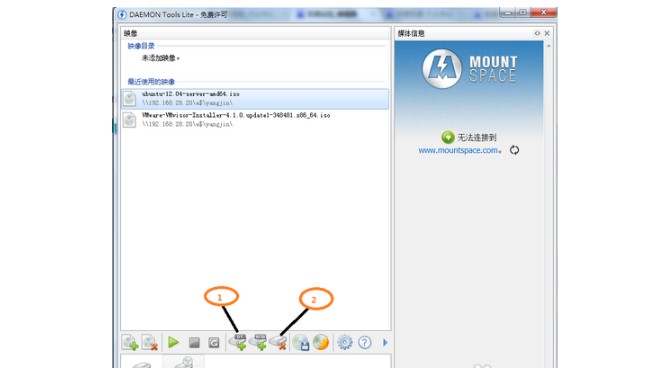
虚拟光驱安装系统:笔记本电脑虚拟光驱安装win7系统操作步骤!1、如上面的教程所示,我们点击虚拟光驱软件左下角的添加按钮,选择之前下载好的windows7系统镜像文件
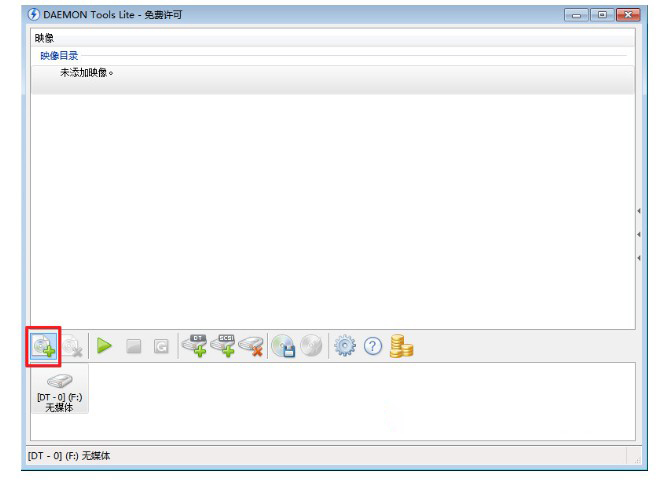
2、添加win7系统镜像文件后,它会在映像目录下显示出来,这就表示win7系统镜像文件载入到虚拟光驱成功
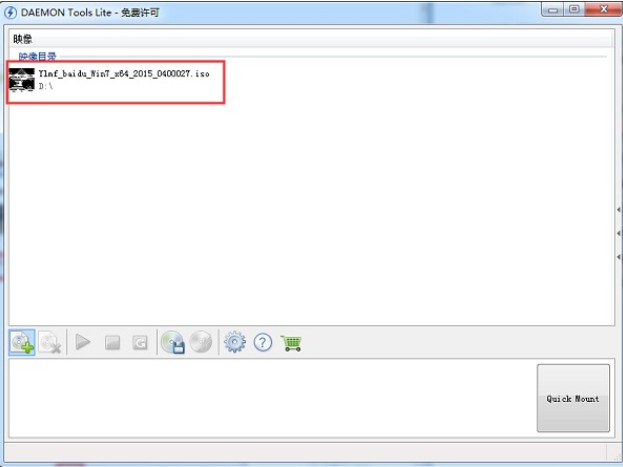
3、然后,我们选定刚刚载入的win7系统,点击绿色三角形的“载入”按钮
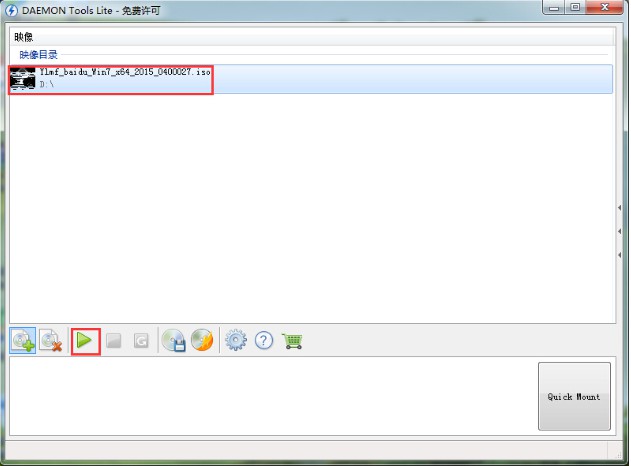
4、载入Windows7系统镜像文件之后,笔记本就会像播放光盘一样,弹出一个“自动播放”界面
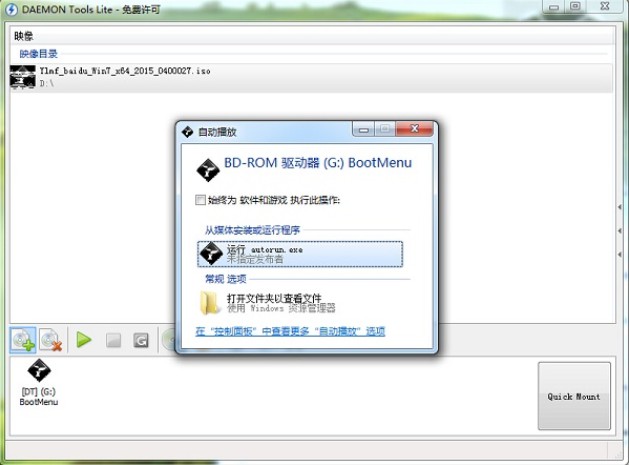
5、运行之后,笔记本就会出现win7系统安装界面,随后就和正常的光盘win7系统安装操作是一样的了
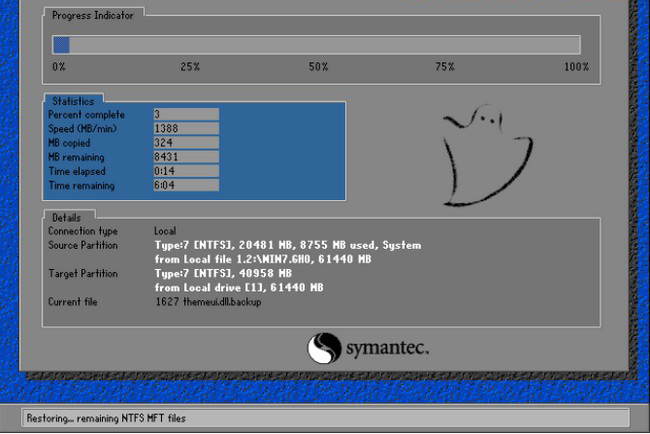
6、如无意外,我们选择好后,就会马上进入的是系统还原进度界面,如图所示,可以看到还原进度
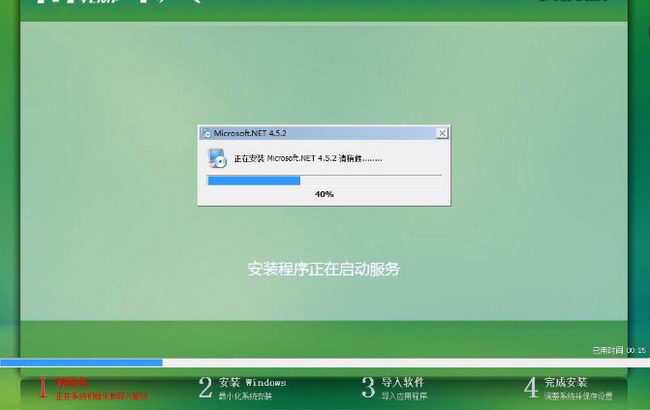
7、接下来,就是win7系统的自动安装过程了,系统安装过程会自动识别安装硬件驱动以及激活win7系统
8、稍等片刻,笔记本电脑win7系统安装完毕!
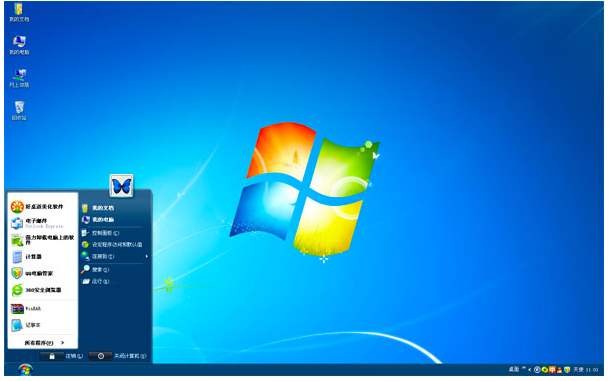
以上就是虚拟光驱安装笔记本系统win7的全部内容,整个操作需要借助虚拟光驱软件,本质上的操作和光盘操作很相似。如果你的笔记本电脑没有光驱,而且usb接口出现问题,那么可以通过虚拟光驱安装系统!
热门服务推荐
热门问答
-
win7系统上安装xp 答
要在 Windows 7 系统上安装 Windows XP,你可以按照以下步骤进行操作: 1. 备份重要数据:在进行任何系统安装之前,建议备份你的重要文件和数据,以防止数据丢失。 2. 准备 Windows XP 安装介质:你需要获取 Windows XP 的安装光盘或安装文件。可以从合法的渠道购买 Windows XP 安装光盘,或者从官方网站下载 Windows XP 的安装映像文件。 3.
-
win7系统怎么打开启动项 答
在 Windows 7 系统中,你可以通过以下几种方式打开启动项: 1. 使用“系统配置实用程序”:按下 Win + R 键,输入“msconfig”并按下回车键。在“系统配置”窗口中,切换到“启动”选项卡,你将看到系统启动时加载的所有程序和服务。你可以勾选或取消勾选相应的项目来启用或禁用它们。 2. 使用任务管理器:按下 Ctrl + Shift + Esc 键打开任务管理器。在任务管理器中,切
-
win7系统怎么用摄像头 答
在 Windows 7 系统中使用摄像头,可以按照以下步骤进行操作: 1. 确保摄像头已正确连接到计算机上,并且驱动程序已安装。 2. 点击“开始”菜单,选择“控制面板”。 3. 在控制面板中,找到“硬件和声音”选项,点击进入。 4. 在“硬件和声音”页面中,找到“设备和打印机”选项,点击进入。 5. 在“设备和打印机”页面中,找到摄像头设备,通常会显示为一个摄像头图标。 6. 右键单击摄像头设备
热门视频
00
:00
后结束


 推荐
推荐
 推荐
推荐